Yazı Tipi Düğmeleri – SEO Hizmeti Sunma – SEO Hizmeti – SEO Hizmeti Ücretleri – SEO Hizmeti Yaptırma
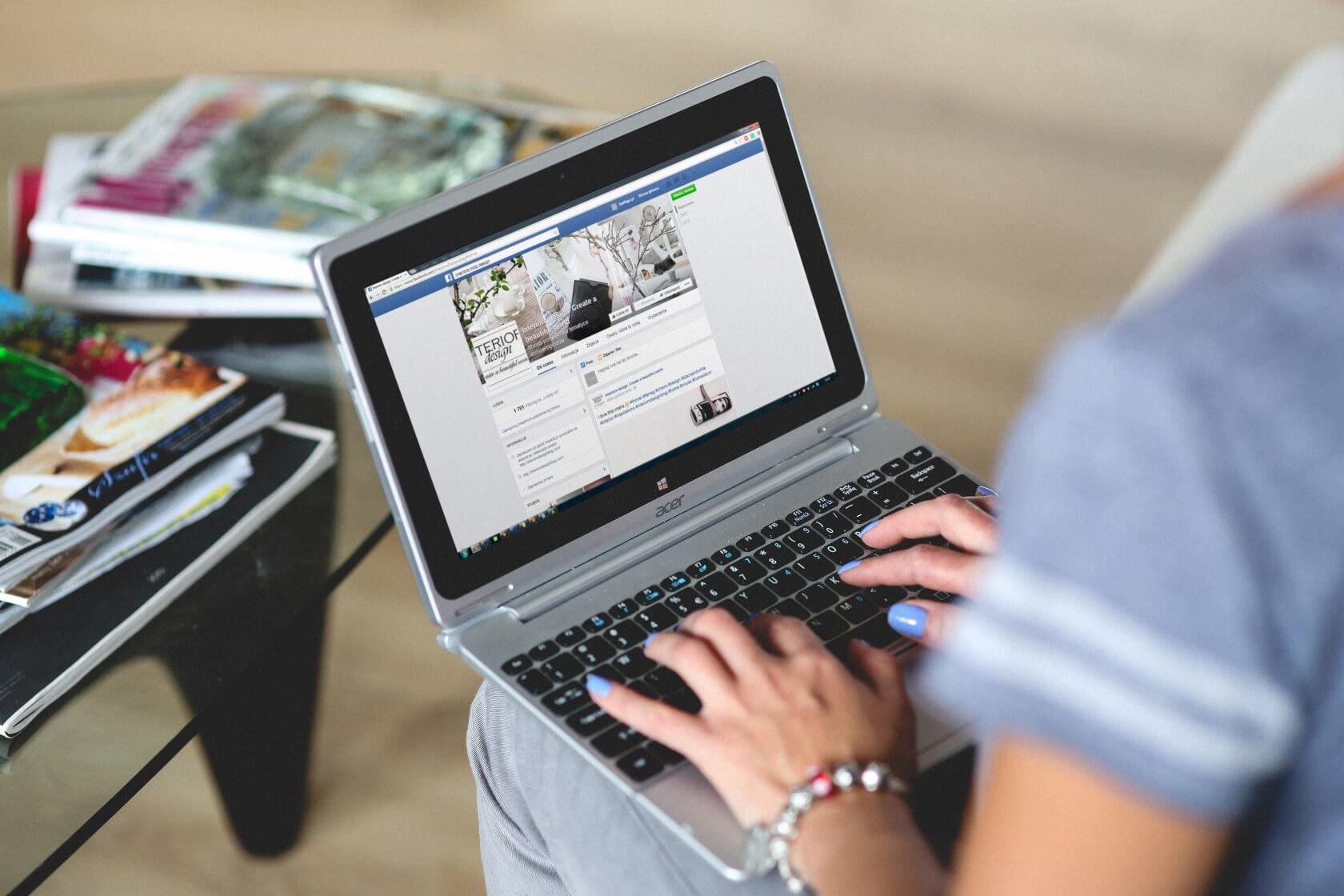
Yazı Tipi Düğmeleri
Her açılır kutunun yanındaki Yazı Tipi düğmelerini kullanarak yazı tipi stillerini özelleştirebilirsiniz. Bir Yazı Tipi düğmesine tıklandığında bir Yazı Tipi iletişim kutusu açılır. Yazı tipi yüzünü, stilini, boyutunu ve diğer seçenekleri yapılandırabilirsiniz.
Her açılan kutuyla ilişkili liste iki tür öğe içerir: veritabanı alan adları ve hesaplanan değerler. Veritabanı alan adları büyük harflerle gösterilirken, hesaplanan değerler köşeli parantezler içinde gösterilir. Ek olarak, verileri bu alanlara manuel olarak girebilirsiniz.
Bir veritabanı alan adının seçilmesi, o alanda bulunan verilerin doğrudan üretilen görüntünün üzerine damgalanmasına neden olur. Concordance, Opticon ile senkronize olduğundan, yalnızca veritabanı kaydından bir görüntüye karşılık gelen veriler yazılır. HIST_DOCS.DCB veritabanında, DOCDATE alanı bir belgenin oluşturulduğu tarihi içerir.
Örneğin, sol üstteki açılır kutudan DOCDATE alanını seçerseniz, Bağımsızlık Bildirgesi’ne karşılık gelen üretilen resimlerin sol üst köşesine 07/04/1776 değeri damgalanacaktır. Kurtuluş Beyannamesi’ne karşılık gelen resimler 01/01/1863 değeriyle damgalanacaktır.
HIST_DOCS.DCB veritabanındaki FOOTER alanı, tüm kayıtlar için aynı değer olan ÖNEMLİ TARİHİ BELGE ile önceden doldurulmuştur. Bu örnekte, bu değer sağ alt köşeye damgalanacaktır.
Aynı belgeye karşılık gelen görüntü gruplarına veri damgası vuran veri tabanı alanlarının aksine, hesaplanan değerler görüntüleri, tek bir görüntünün üretildiği anda hesaplanan verilerle onaylar.
Bu örneğin amaçları doğrultusunda, Numaralandırma iletişim kutusunda seçilen biçimlendirme kararlarına dayalı olarak Opticon tarafından oluşturulan <Üretim Numarası> değerleri görüntünün sol alt köşesine damgalanacaktır. Her seçimin verileri nasıl hesapladığının tam bir açıklamasını sunar.
■Not : Opticon’un Tercihler iletişim kutusundaki Tarihler sekmesinden tarih ve saat biçimini yapılandırabilirsiniz. Bu iletişim kutusunu Opticon’un Araçlar ➤ Tercihler menüsünden açarsınız.
İletişim kutusundaki Numaralandırma ekranından zaten tanımlanmış herhangi bir üretim numaralandırma şemasına ek olarak sıralı bir numaralandırma sistemi oluşturmak için her açılır kutunun yanındaki “Otomatik artış” onay kutusunu kullanabilirsiniz.
EXPORT0001 değerini manuel olarak bir alana girerseniz ve “Otomatik artış” onay kutusu etkinleştirilirse, resimlerin üzerine EXPORT0001, EXPORT0002 vb. biçiminde damgalanmış değerler olacaktır. Bu örneğin amaçları doğrultusunda, herhangi bir otomatik artan değer yerine üretim numarası değerleri kullanılır.
Bu örnekte, varsayılan yazı tipi ayarları kullanılmış ve aşağıdaki seçenekler seçilmiştir:
• Sol üst: <Belge numarası>
• Sağ üst: <Sayfa numarası>
• Sol alt: BAŞLIK
• Sağ alt: <Üretim numarası>
Seçenekler İletişim Kutusu
Sihirbazın bir sonraki iletişim kutusu olan Seçenekler iki amaca hizmet eder: çıktı görüntü biçimini tanımlamak ve isteğe bağlı bir hata günlüğü oluşturmak gerekir.
• Görüntü tipi: Bu seçenek çıktı görüntü formatını kontrol eder. Bölüm 11 bunları tartışıyor
ve diğer görüntü formatları ayrıntılı olarak. Desteklenen dosya türleri TIFF, PCX, CALS ve JPEG’dir.
• Sıkıştırma türü: Sıkıştırma türleri PCX, CALS ve JPEG görüntü formatları için önceden tanımlanmıştır. Ancak, TIFF çıktı biçiminin birkaç olası değeri vardır. Varsayılan ayar Grup 4’tür ve çoğu amaç için uygundur. Desteklenen dışa aktarma görüntü formatlarını ve sıkıştırma türlerini listeler.
• Dosya uzantılarını koru: Bu seçenek, Opticon’u orijinal dosya uzantısına dayalı olarak üretilen görüntülere dosya uzantıları atamaya zorlar.
• Renk sayısı: Dışa aktarılan görüntülerde korunabilecek renk sayısı, görüntü biçimine ve seçilen sıkıştırmaya bağlıdır. Desteklenen dışa aktarma görüntü formatlarını ve ilişkili renk seçeneklerini listeler.
Tam metin bilgi alma sisteminin yüzbinlerce belge içerebileceği ve milyonlarca görüntüyle ilişkilendirilebileceği yüksek hacimli ortamlarda, genellikle tek renkli görüntüler tercih edilir. Görüntülere renk bilgilerinin eklenmesi, ağ kaynaklarını zorlayabilecek birikmiş bir etki olarak dosya boyutlarının büyümesine neden olabilir.
Not Monokrom terimi, siyah beyaz görüntüleri (iki renkli) ifade eder. Gerçek renk terimi, 16.777.126 olası rengi ifade eder. Modern iş istasyonlarında kullanılan çoğu video bağdaştırıcısı, gerçek renkli görüntüleri gösterme yeteneğine sahiptir.
En güzel word yazı tipleri
Word yazı tipleri isimleri
Word yazı tipi sabitleme
Word yazı tipi ne olmalı
Yazı tipi değiştirme
Word yazı tipi değiştirme
Büyük yazı tipi
Microsoft Word yazı tipleri listesi
Seçenekler iletişim kutusundaki diğer seçenekler şunlardır:
• Tüm çok sayfalı TIFFS’leri tek sayfalı TIFF’lere dönüştür: Orijinal görüntüler çok sayfalı TIFF’ler ise, üretilen görüntüler dışa aktarılırken tek sayfalı TIFF’lere dönüştürülür. Bu seçenek, “Tüm tek sayfalı TIFF’leri çok sayfalı TIFF’lere dönüştür” seçeneğinin dışındadır.
■Not: Orijinal görüntülerin tek sayfalı mı, çok sayfalı mı yoksa iki dosya türünün bir kombinasyonu mu olduğunu bilmiyorsanız, bu seçeneğin seçilmesi tüm görüntülerin tek sayfalı TIFF’ler olarak dışa aktarılmasını ve böylece tek tip bir dosya oluşturmasını sağlar. dışa aktarma biçimidir.
• Tüm tek sayfalı TIFF’leri çok sayfalı TIFF’lere dönüştür: Orijinal görüntüler tek sayfalı TIFF’ler ise, üretilen görüntüler dışa aktarılırken çok sayfalı TIFF’lere dönüştürülür. Bu seçenek, “Tüm çok sayfalı TIFF’leri tek sayfalı TIFF’lere dönüştür” seçeneğinin dışındadır.
• Çok sayfalı TIFF’lerde tüm sayfalar için aynı görüntü anahtarını koru: Belge üretimi, görüntülerin çok sayfalı TIFF’ler olarak dışa aktarılmasını içeriyorsa, veritabanı kayıtları ile TIFF görüntüleri arasında bire bir yazışma vardır.
Üretim, üretim numaralarının oluşturulmasını içeriyorsa ve bu üretim numaraları her görüntünün üst bilgisinde veya alt bilgisinde onaylanacaksa, her görüntü benzersiz bir üretim değeri gösterecektir. Bu seçeneği seçerseniz, Opticon her görüntüye başlangıç üretim numarası anahtar değerini damgalayacaktır. Seçeneği belirlemezseniz, her görüntü için oluşturulan her üretim numarası desteklenir.
• Hataları bastır ve hataları dosyaya yaz: Opticon, orijinal dosyası olmayan bir görüntü oluşturmaya çalışırsa, bir hata oluşur. İşleme durur ve devam edebilmesi için programa geri bildirim sağlamanız gerekir. Büyük bir belge üretimi için bu sıkıcı olabilir. Bu seçeneğin seçilmesi, Opticon’un herhangi bir hatayı post prodüksiyonda bir metin düzenleyiciyle açılabilen bir ASCII dosyasına kaydetmesine neden olur. Dosyayı analiz edebilir ve ardından hatalara neden olan tüm hata koşullarını onarabilirsiniz.
Concordance, işleme başladığında hata günlüğünü oluşturur. Dosya yolunu ve günlük adını açık metin alanına manuel olarak girebilir veya istenen klasöre gitmek için Gözat düğmesini kullanabilirsiniz. Onay kutusu etkinleştirildiyse ancak dosya adı sağlanmadıysa, Opticon hataları bastırır ve işlemeye devam eder.
Hatalar günlüğe kaydedilmez. Bu örnekte, aşağıdaki seçenekler seçilmiştir:
• Görüntü türü: TIFF
• Sıkıştırma türü: Grup
• Hataları bastır ve hataları dosyaya yaz: Etkin
• Hata günlüğü yolu ve dosya adı: C:\IMAGE\PRODUCTION\error.log
Web sitelerinizi, arama motorlarında en yukarı getirmek adına sizlere 3 adet paket öneriyoruz. Bu paketler sayesinde web siteleriniz aramalarda 1 yıl içerisinde en yukarıya tırmanacaktır.
1) Backlink Paketi 50 $ (Yıllık Ücret)
2) Hızlandırma Paketi 300 $ (Yıllık Ücret)
3) Kelime Yönlendirme Paketi 150 $ (Aylık Ücret)
